首页 > 代码库 > 两分钟彻底让你明白Android Activity生命周期(图文)!
两分钟彻底让你明白Android Activity生命周期(图文)!
首先看一下Android api中所提供的Activity生命周期图(不明白的,可以看完整篇文章,在回头看一下这个图,你会明白的):

Activity其实是继承了ApplicationContext这个类,我们可以重写以下方法,如下代码:
public class Activity extends ApplicationContext { protected void onCreate(Bundle savedInstanceState); protected void onStart(); protected void onRestart(); protected void onResume(); protected void onPause(); protected void onStop(); protected void onDestroy();}
为了便于大家更好的理解,我简单的写了一个Demo,不明白Activity周期的朋友们,可以亲手实践一下,大家按照我的步骤来。
第一步:新建一个Android工程,我这里命名为ActivityDemo.
第二步:修改ActivityDemo.java(我这里重新写了以上的七种方法,主要用Log打印),代码如下:
package com.tutor.activitydemo;import android.app.Activity;import android.os.Bundle;import android.util.Log;public class ActivityDemo extends Activity { private static final String TAG = "ActivityDemo"; public void onCreate(Bundle savedInstanceState) { super.onCreate(savedInstanceState); setContentView(R.layout.main); Log.e(TAG, "start onCreate~~~"); } @Override protected void onStart() { super.onStart(); Log.e(TAG, "start onStart~~~"); } @Override protected void onRestart() { super.onRestart(); Log.e(TAG, "start onRestart~~~"); } @Override protected void onResume() { super.onResume(); Log.e(TAG, "start onResume~~~"); } @Override protected void onPause() { super.onPause(); Log.e(TAG, "start onPause~~~"); } @Override protected void onStop() { super.onStop(); Log.e(TAG, "start onStop~~~"); } @Override protected void onDestroy() { super.onDestroy(); Log.e(TAG, "start onDestroy~~~"); } }
第三步:运行上述工程,效果图如下(没什么特别的):

核心在Logcat视窗里,如果你还不会用Logcat你可以看一下我的这篇文章 Log图文详解(Log.v,Log.d,Log.i,Log.w,Log.e) ,我们打开应用时先后执行了onCreate()->onStart()->onResume三个方法,看一下LogCat视窗如下:

BACK键:
当我们按BACK键时,我们这个应用程序将结束,这时候我们将先后调用onPause()->onStop()->onDestory()三个方法,如下图所示:

HOME键:
当我们打开应用程序时,比如浏览器,我正在浏览NBA新闻,看到一半时,我突然想听歌,这时候我们会选择按HOME键,然后去打开音乐应用程序,而 当我们按HOME的时候,Activity先后执行了onPause()->onStop()这两个方法,这时候应用程序并没有销毁。如下图所示:

而当我们再次启动ActivityDemo应用程序时,则先后分别执行了onRestart()->onStart()->onResume()三个方法,如下图所示:

这里我们会引出一个问题,当我们按HOME键,然后再进入ActivityDemo应用时,我们的应用的状态应该是和按HOME键之前的状态是一样的,同样为了方便理解,在这里我将ActivityDemo的代码作一些修改,就是增加一个EditText。
第四步:修改main.xml布局文件(增加了一个EditText),代码如下:
1 2 3 4 5 6 7 8 9 10 11 12 13 14 15 16 17 | <?xml version="1.0" encoding="utf-8"?><LinearLayout xmlns:android="http://schemas.android.com/apk/res/android" android:orientation="vertical" android:layout_width="fill_parent" android:layout_height="fill_parent" ><TextView android:layout_width="fill_parent" android:layout_height="wrap_content" android:text="@string/hello" /><EditText android:id="@+id/editText" android:layout_width="fill_parent" android:layout_height="wrap_content"/></LinearLayout> |
第五步:然后其他不变,运行ActivityDemo程序,在EditText里输入如"Frankie"字符串(如下图:)

这时候,大家可以按一下HOME键,然后再次启动ActivityDemo应用程序,这时候EditText里并没有我们输入的"Frankie"字样,如下图:
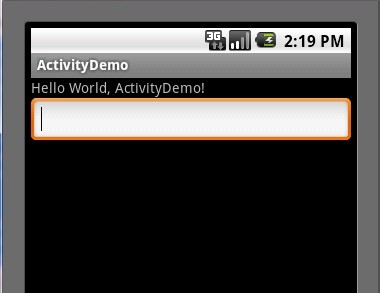
这显然不能称得一个合格的应用程序,所以我们需要在Activity几个方法里自己实现,如下第六步所示:
第六步修改ActivityDemo.java代码如下:
1 2 3 4 5 6 7 8 9 10 11 12 13 14 15 16 17 18 19 20 21 22 23 24 25 26 27 28 29 30 31 32 33 34 35 36 37 38 39 40 41 42 43 44 45 46 47 48 49 50 51 52 53 54 55 56 57 58 | package com.tutor.activitydemo;import android.app.Activity;import android.os.Bundle;import android.util.Log;import android.widget.EditText;public class ActivityDemo extends Activity { private static final String TAG = "ActivityDemo"; private EditText mEditText; //定义一个String 类型用来存取我们EditText输入的值 private String mString; public void onCreate(Bundle savedInstanceState) { super.onCreate(savedInstanceState); setContentView(R.layout.main); mEditText = (EditText)findViewById(R.id.editText); Log.e(TAG, "start onCreate~~~"); } @Override protected void onStart() { super.onStart(); Log.e(TAG, "start onStart~~~"); } //当按HOME键时,然后再次启动应用时,我们要恢复先前状态 @Override protected void onRestart() { super.onRestart(); mEditText.setText(mString); Log.e(TAG, "start onRestart~~~"); } @Override protected void onResume() { super.onResume(); Log.e(TAG, "start onResume~~~"); } //当我们按HOME键时,我在onPause方法里,将输入的值赋给mString @Override protected void onPause() { super.onPause(); mString = mEditText.getText().toString(); Log.e(TAG, "start onPause~~~"); } @Override protected void onStop() { super.onStop(); Log.e(TAG, "start onStop~~~"); } @Override protected void onDestroy() { super.onDestroy(); Log.e(TAG, "start onDestroy~~~"); } } |
第七步:重新运行ActivityDemo程序,重复第五步操作,当我们按HOME键时,再次启动应用程序时,EditText里有上次输入的"Frankie"字样,如下图如示:
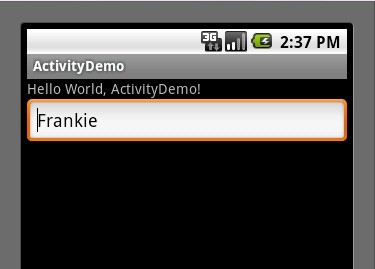
OK,大功基本告成,这时候大家可以在回上面看一下Activity生命周期图,我想大家应该完全了解了Activity的生命周期了,不知道你了解了没?
原文转自:http://blog.csdn.net/android_tutor/article/details/5772285
两分钟彻底让你明白Android Activity生命周期(图文)!
